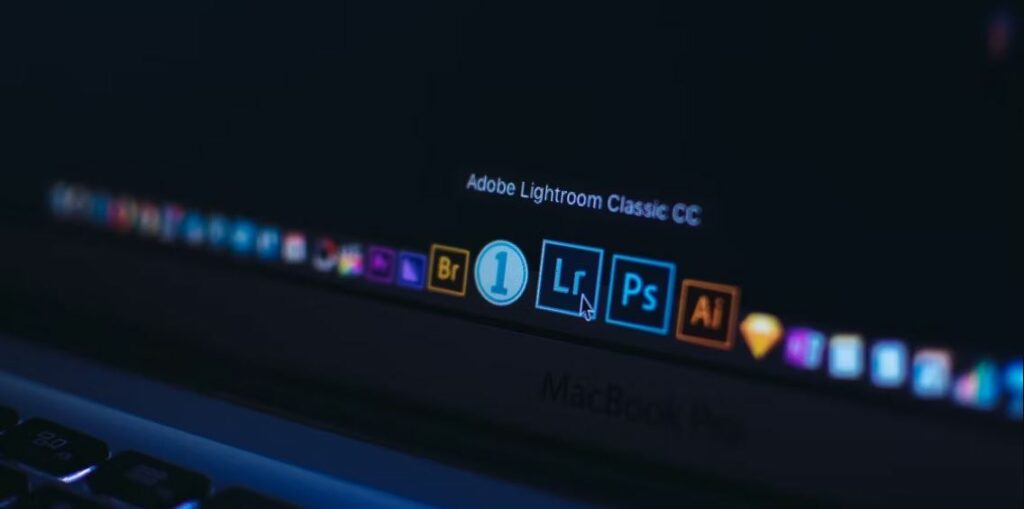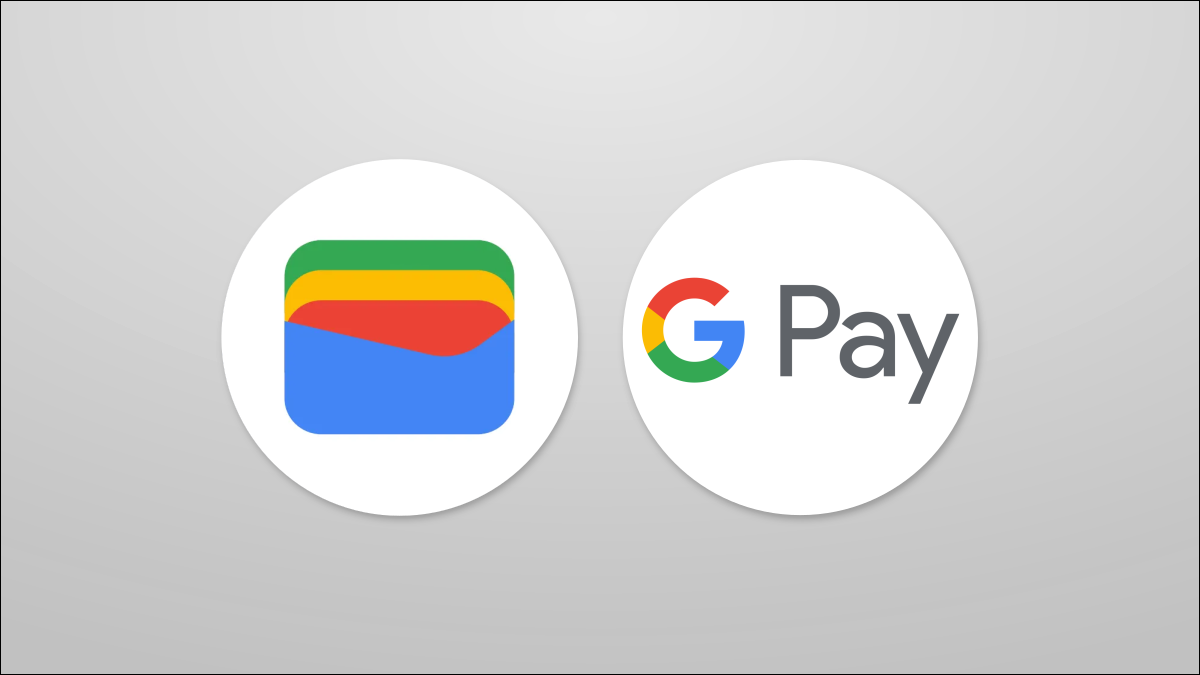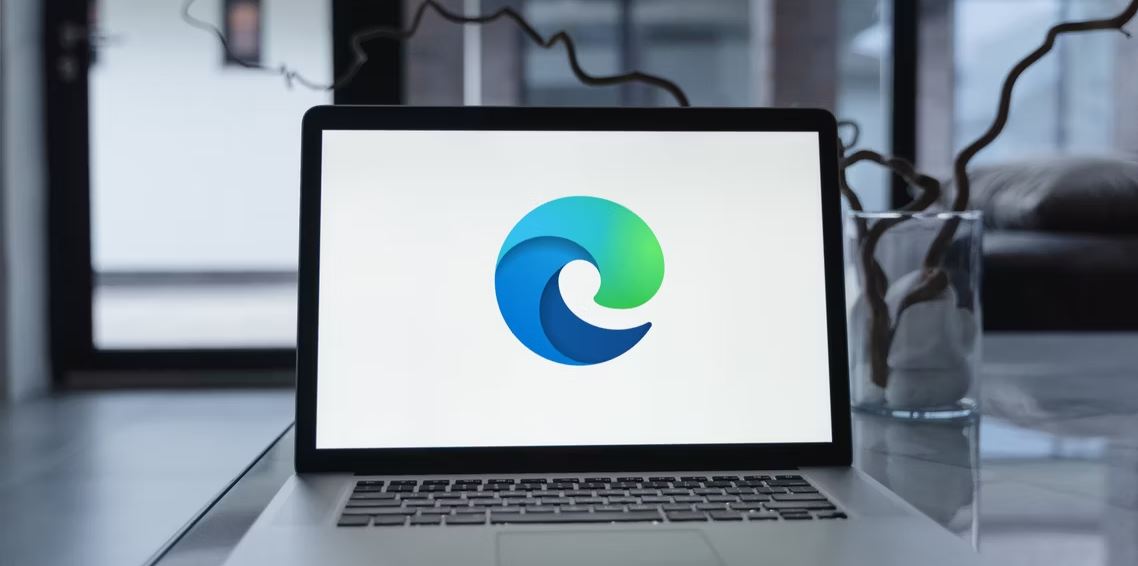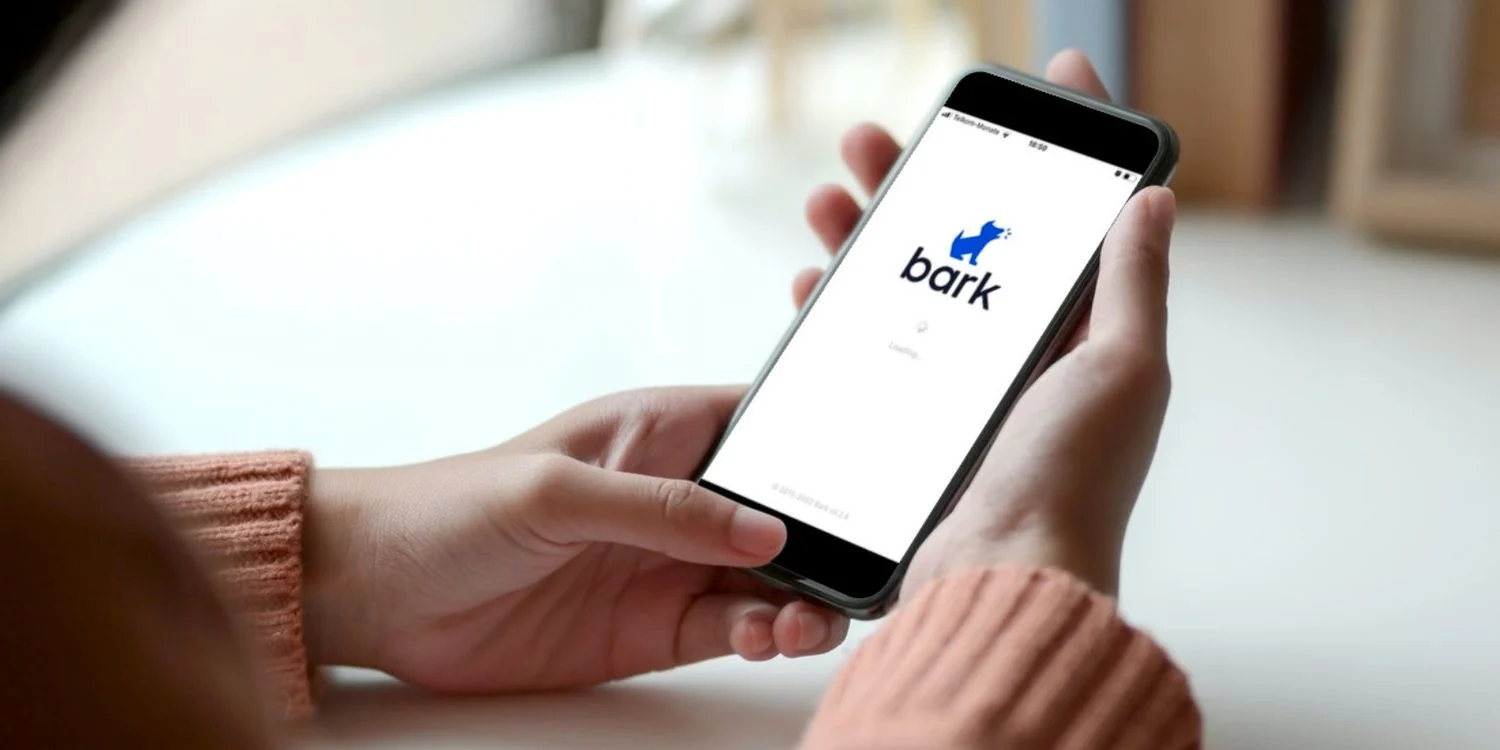وقتی عکس های خام گرفتید، احتمالاً میخواهید شروع به ویرایش آنها کنید و سبک خود را تقویت کنید. Adobe Lightroom یکی از قدرتمندترین ابزارها برای انجام این کار است و میلیون ها عکاس در سراسر جهان از آن استفاده میکنند. اصطلاح Adobe Lightroom را یاد بگیرید.
هنگامی که برای اولین بار از برنامه استفاده میکنید، متوجه ابزارهای زیادی خواهید شد که ممکن است در ابتدا اطلاعات زیادی در مورد آنها نداشته باشید. با این حال، دانستن آنچه که آنها انجام میدهند برای کاهش منحنی یادگیری تا حد امکان بسیار مهم است.
1. Clarity
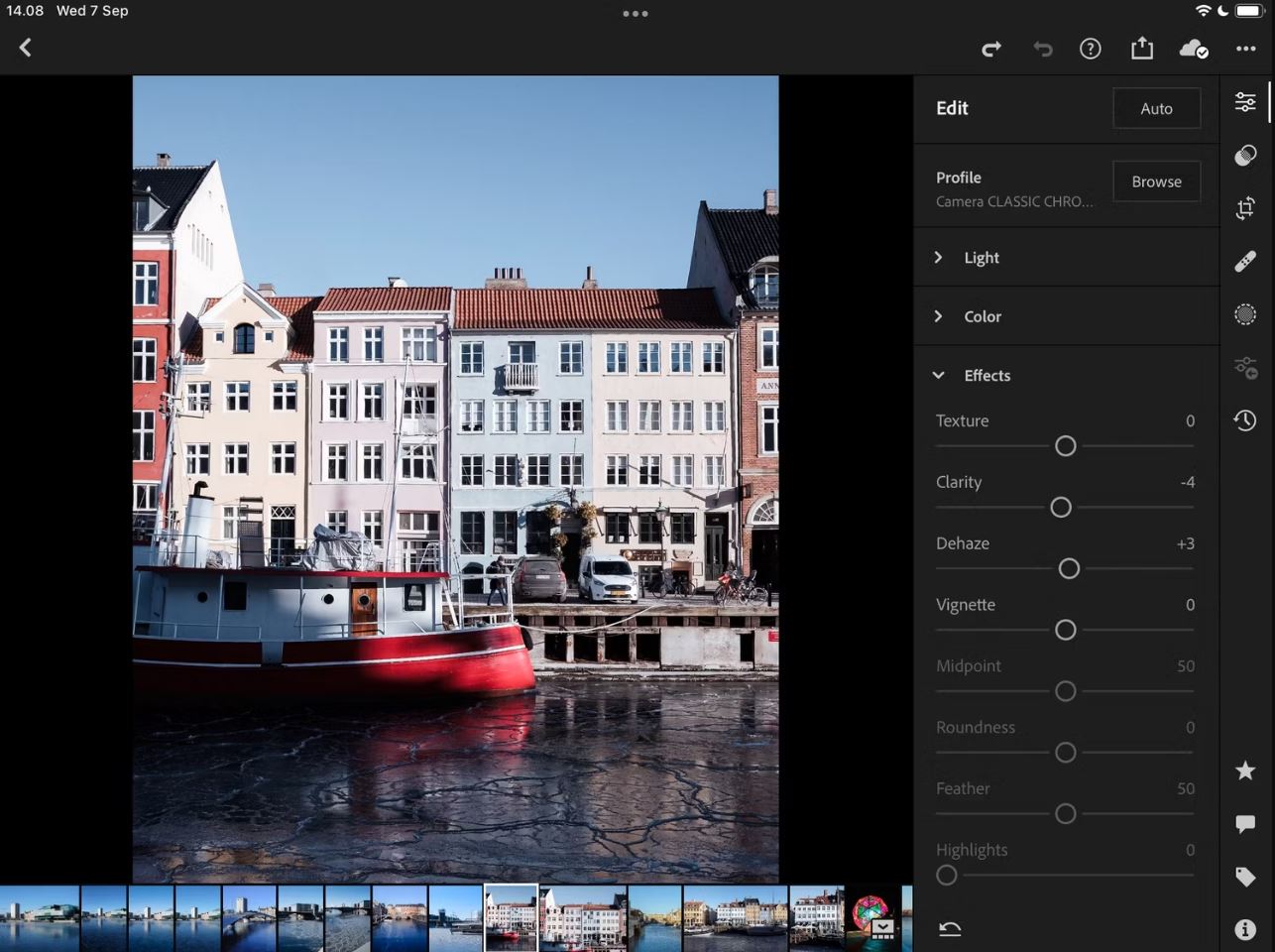
Clarity یکی از اولین ابزارهایی است که ویرایشگرهای جدید عکس از آن استفاده میکنند – و دیدن ویرایش های مبتدی که بیش از حد از این ویژگی استفاده میکنند غیر معمول نیست. این ابزار در درجه اول بر رنگ های میانی تأثیر میگذارد و باعث میشود تصویر واضح تر به نظر برسد. اگر از ساختمان ها عکس میگیرید، بسیار مفید خواهید بود (در اینجا نحوه جلوگیری از اشتباهات رایج هنگام عکاسی از معماری آمده است).
اگر نوار لغزنده Clarity را به سمت راست حرکت دهید، مقدار بیشتری از آن را به آن قسمت های تصویر اضافه خواهید کرد. در طرف مقابل، فشار دادن بیشتر به سمت چپ باعث صاف شدن بافت های میانی میشود.
2. Texture
Texture یکی دیگر از ابزارهای مهم Lightroom است و شما از آن برای بهبود بخش های خاصی از عکس خود استفاده خواهید کرد. اگر از موادی مانند پتو و ژاکت عکس میگیرید، افزودن بافت به عکس هایتان ایده خوبی است. به طور مشابه، ممکن است بخواهید از آن برای شفاف تر جلوه دادن چوب و خز استفاده کنید.
با این حال، هنگام استفاده از نوار لغزنده Texture باید مراقب باشید – استفاده بیش از حد باعث میشود تصویر شما غیر واقعی به نظر برسد. سعی کنید 5-10 افزایش یا کاهش دهید تا به نتیجه دلخواه خود برسید.
3. Exposure
شما میتوانید نوردهی را در دوربین خود تنظیم کنید، و دریافت درست عکس خود از لحاظ فنی قبل از آپلود آن در Lightroom ایده آل است. با این حال، زمانی که دوربین خود را آپلود میکنید و شروع به ویرایش میکنید، نتیجه ای که از دوربین خود به دست میآورید، همیشه بهینه نیست.
با حرکت دادن نوار لغزنده Lightroom Exposure به سمت راست، نور بیشتری به تصویر شما میافزاید. هنگام لغزش به سمت چپ، برعکس این کار را انجام خواهید داد. نوردهی بیش از حد همیشه بد نیست. در واقع راه های خلاقانه ای برای استفاده از نوردهی بیش از حد وجود دارد.
4. Dehaze
Dehaze یک ابزار فوق العاده مفید برای واضح تر کردن عکس های شما است. با جابجایی نوار لغزنده به سمت راست، مه و دود ناخواسته حذف میشود. در نتیجه، قسمت های دیگر تصویر خود را بیرون خواهید آورد.
همچنین میتوانید نوار لغزنده Dehaze را به سمت چپ حرکت دهید تا مه به تصویر خود اضافه کنید. انجام این کار به ویژه هنگام ثبت مناظر مه آلود و صبح های مه آلود برای ایجاد نتایج بد خلق مفید است. اگر میخواهید یک روز گرم تابستانی را به نمایش بگذارید، ممکن است بخواهید آن را به سمت چپ منتقل کنید.
5. Color Wheele
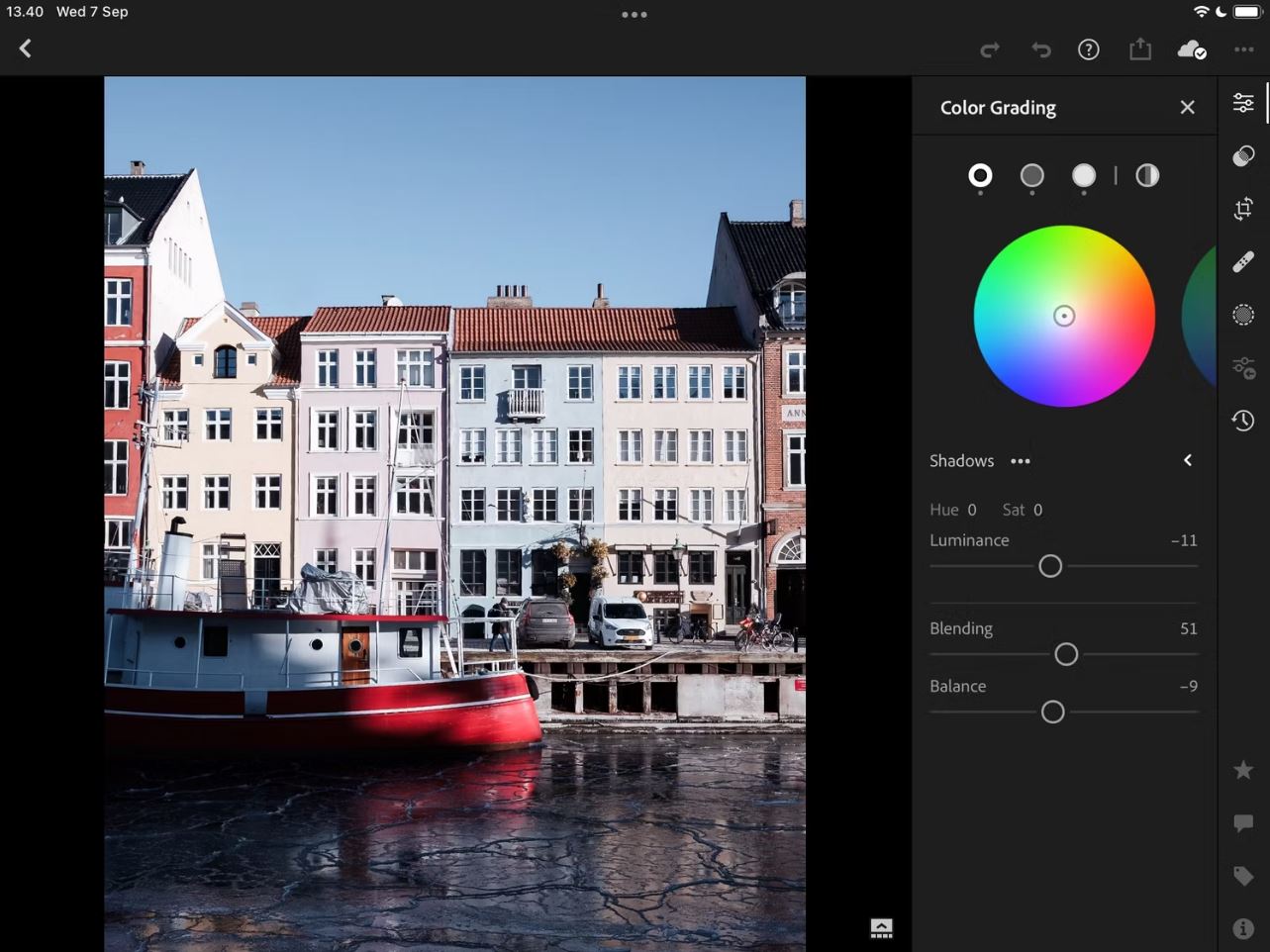
هنگامی که به تنظیمات اولیه رنگ عادت کردید، ممکن است بخواهید سبک عکاسی خود را تقویت کنید. درجه بندی رنگ یکی از قوی ترین روش ها برای انجام این کار است و چهار چرخ رنگ جداگانه وجود دارد که می توانید در Lightroom از آنها استفاده کنید.
سه چرخ رنگ اصلی Lightroom رنگ های میانی، سایه ها و هایلایت ها را پوشش میدهند. وقتی دایره را در وسط حرکت دهید، مقدار بیشتری از آن رنگ خاص را به عکس خود اضافه میکنید. برای مثال، ممکن است بخواهید برای عکس های ساعت طلایی رنگ نارنجی یا زرد اضافه کنید. به سادگی دایره را به آن رنگ ها منتقل کنید.
شما همچنین یک چرخ رنگ جهانی دارید که بر کل تصویر تأثیر میگذارد. علاوه بر تنظیم رنگ و اشباع، میتوانید درخشندگی را نیز اضافه یا حذف کنید.
6. Lenz Correction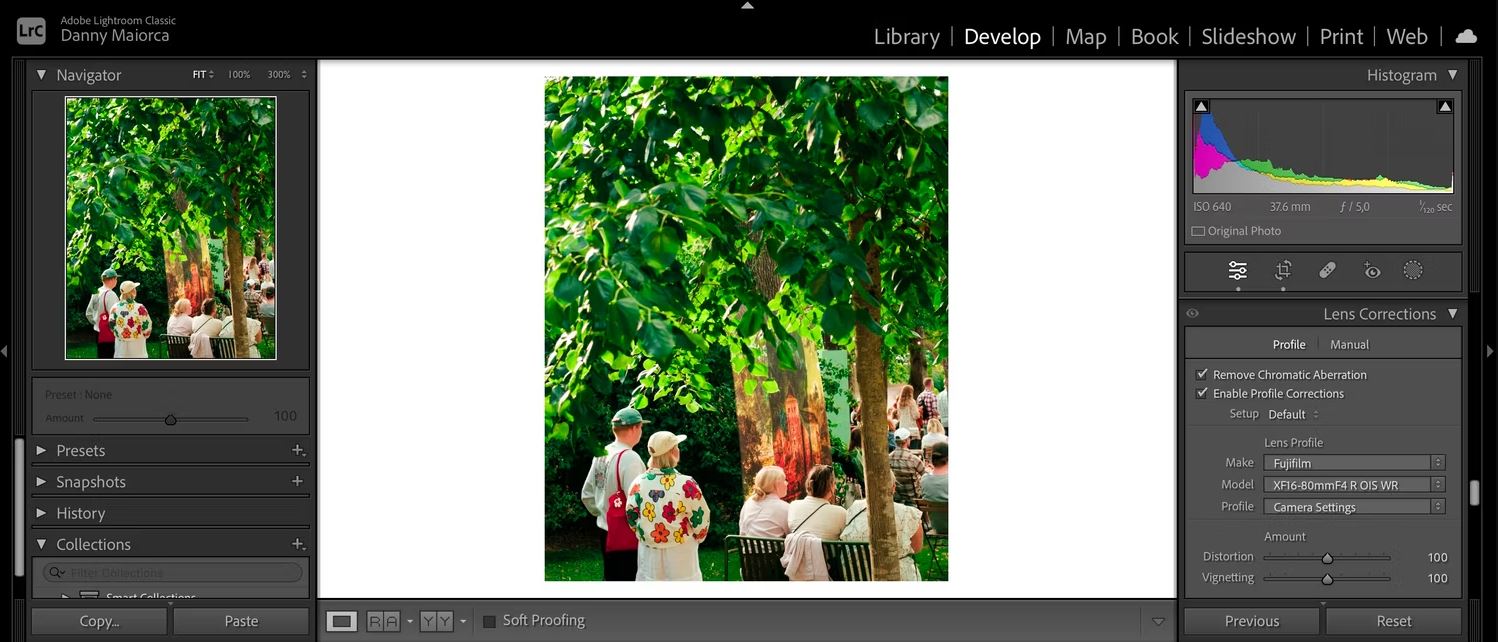
هنگامی که عکس خود را در Lightroom آپلود میکنید، ممکن است متوجه چند مشکل ظریف شوید. برای مثال، ممکن است تصویر کمی مخدوش به نظر برسد. خوشبختانه، رفع این مشکل آسان است. Lightroom یک گزینه با یک کلیک برای تصحیح مشکلات ناشی از لنز شما دارد.
هنگامی که اصلاحات لنز را در Lightroom فعال کردید، میتوانید از بین گزینه های مختلف سازنده دوربین خود را انتخاب کنید. اگر لنز خاص شما نشان داده نمیشود، همیشه میتوانید پروفایل اصلاح دیگری را انتخاب کنید که کار مشابهی را انجام میدهد.
7. Noise Reduction
مگر اینکه به طور خاص به دنبال ظاهری دانه دار باشید، داشتن عکسی با دانه های زیاد بسیار آزاردهنده است. میتوانید از ابزار Noise Reduction در Lightroom برای رفع مشکلات دانه استفاده کنید. همچنین گزینه های جایگزینی برای کاهش نویز در رنگ های خود خواهید یافت.
هنگامی که نویز را کاهش میدهید، تصویر شما صاف تر به نظر میرسد و با استفاده از نوار لغزنده Smoothness میتوانید این موضوع را با عمق بیشتری کنترل کنید.
8. Profile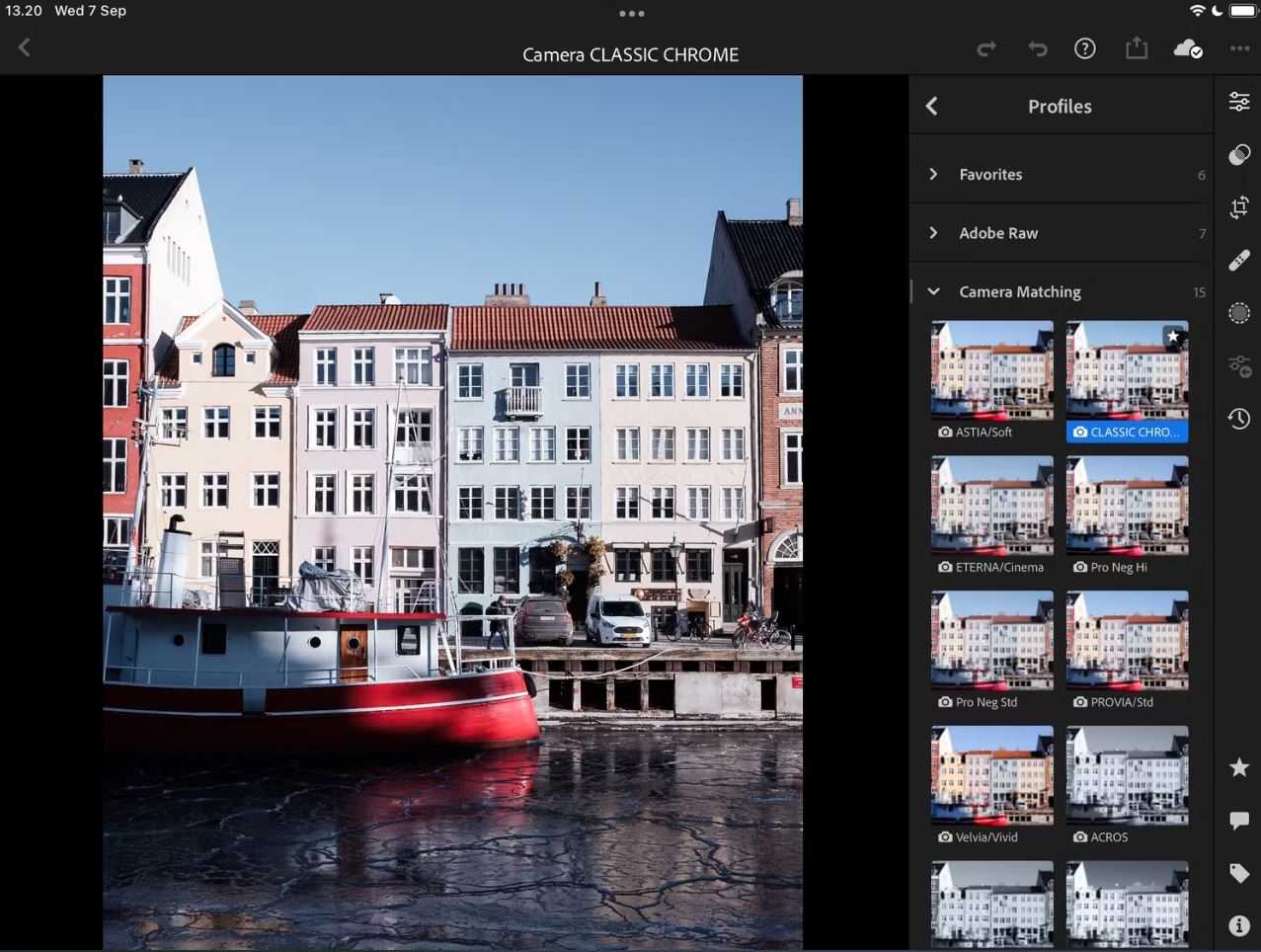
یکی از اولین اصلاحاتی که روی فایل RAW در Lightroom انجام میدهید، تغییر مشخصات دوربین است. بسته به سازنده دوربین خود، طیف گسترده ای از پروفایل های رنگی و سیاه و سفید را مشاهده خواهید کرد.
علاوه بر نمایه های منطبق با دوربین خود، مجموعه ای از پروفایل های ایجاد شده توسط Adobe را خواهید یافت. علاوه بر این، میتوانید تم های مختلفی مانند قدیمی و مدرن را انتخاب کنید.
9. Healing Brush
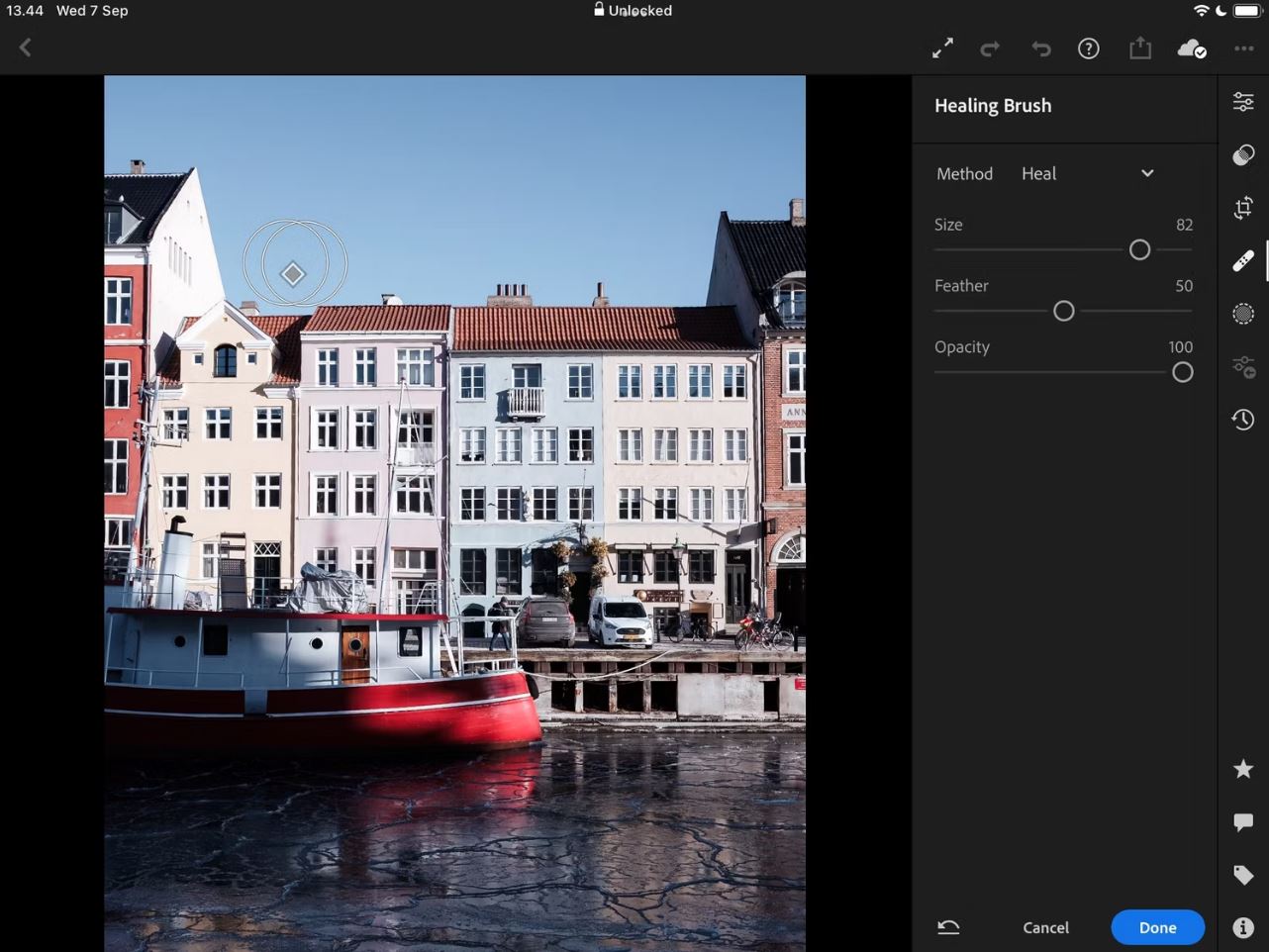
گاهی اوقات، شما متوجه چند مورد اضافی آزاردهنده در تصاویر خود خواهید شد – مانند لکه ها. با Lightroom، میتوانید این موارد را با استفاده از ابزار Healing Brush ویرایش کنید.
شما میتوانید انتخاب کنید که برس درمانی خود چقدر بزرگ باشد و آن را کم و بیش شفاف کنید. هنگامی که روی قسمت خاصی از تصویر خود کلیک میکنید، Lightroom سعی میکند یک منطقه مطابق را پیدا کند.
10. Masking
اگر قبلا از ابزارهای اولیه ویرایش عکس استفاده کرده باشید، احتمالاً در مورد شارپنینگ میدانید. در حالی که میتواند ابزار بسیار مفیدی باشد، باید به یاد داشته باشید که هنگام استفاده از آن بر کل عکس شما تأثیر میگذارد. خوشبختانه، میتوانید میزان وضوح تصویر را کنترل کنید.
نوار لغزنده Masking به شما امکان میدهد تعیین کنید که کدام قسمت ها را میخواهید تیز کنید. اگر نوار لغزنده را بیشتر به سمت راست حرکت دهید، مقدار کمتری از تصویر شما واضح میشود. به ویژه برای تثبیت گوشه ها و لبه های ساختمان ها، اتومبیل ها و سایر اشیاء مفید است.
11. Geometry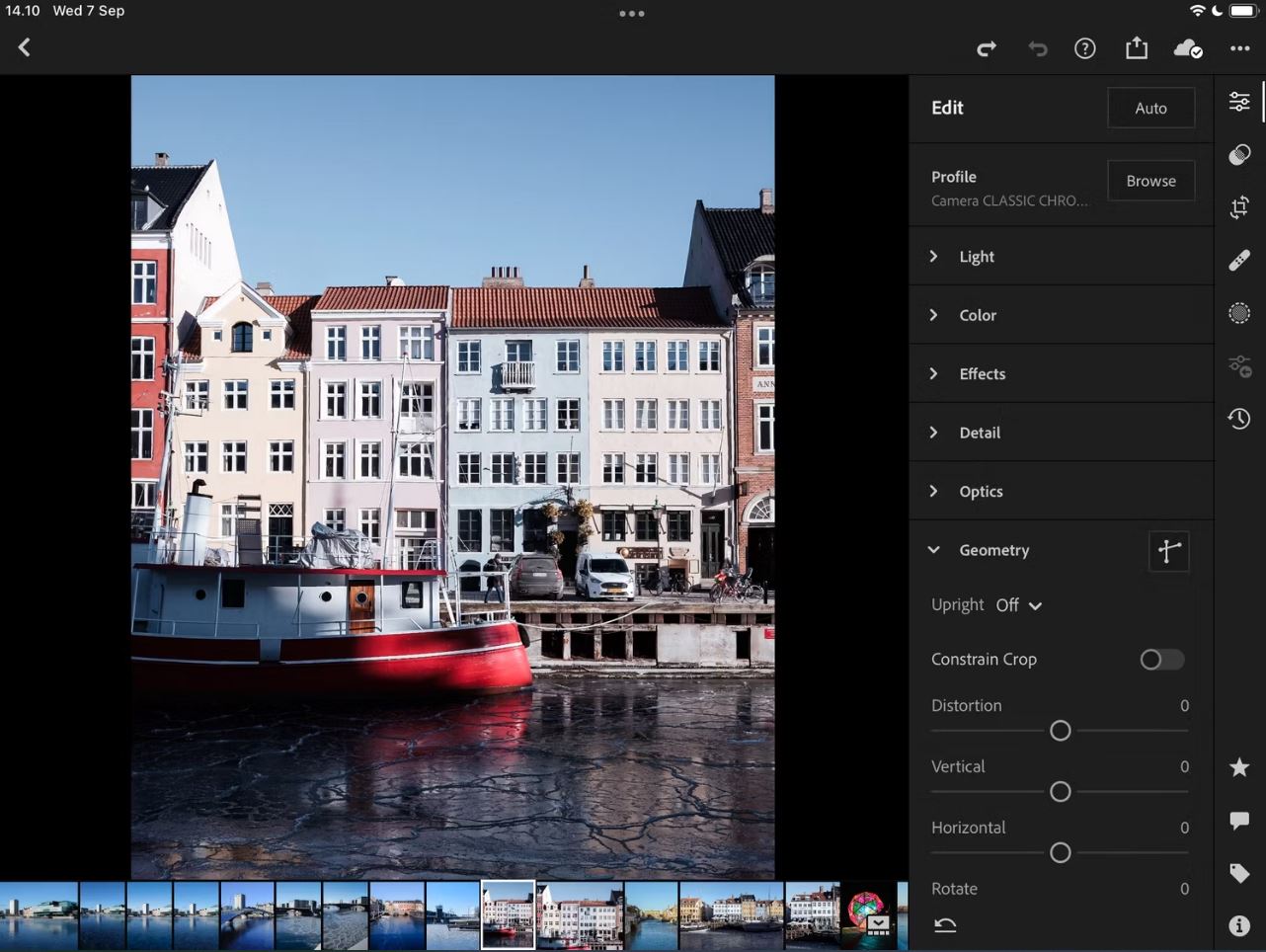
اگر میخواهید عناصر خاصی را در عکس خود تغییر دهید، هندسه مهم است. میتوانید عکس خود را بر اساس خطوط مستقیم در تصویر صاف کنید، اعوجاج را اضافه یا حذف کنید، عکس خود را بچرخانید و قسمت هایی از آن را افست کنید.
12. Tone Curve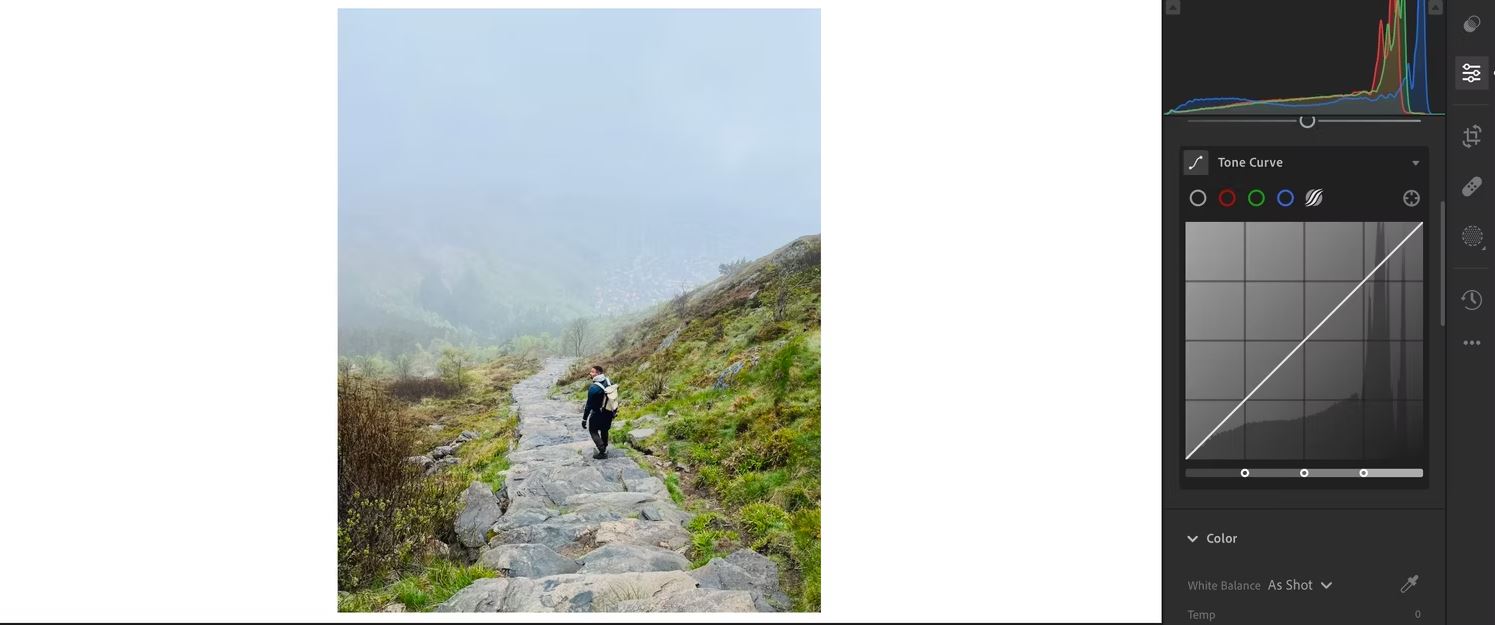
ویژگی Tone Curve به شما امکان میدهد نور را در قسمت های خاصی از تصویر خود تغییر دهید و میتوانید جلوه های متعددی مانند افزودن یک افکت مات به عکس خود ایجاد کنید. میتوانید نورها، تاریکی ها، سایه ها و هایلایت ها را ویرایش کنید.
بسیاری از عکاسان از ابزار Point Curve نیز استفاده میکنند که به شما امکان میدهد جنبه های بیشتری از عکس خود را ویرایش کنید. همچنین گزینه هایی برای ویرایش تن رنگ های خاص پیدا خواهید کرد – مانند آبی و زرد.
13. Presets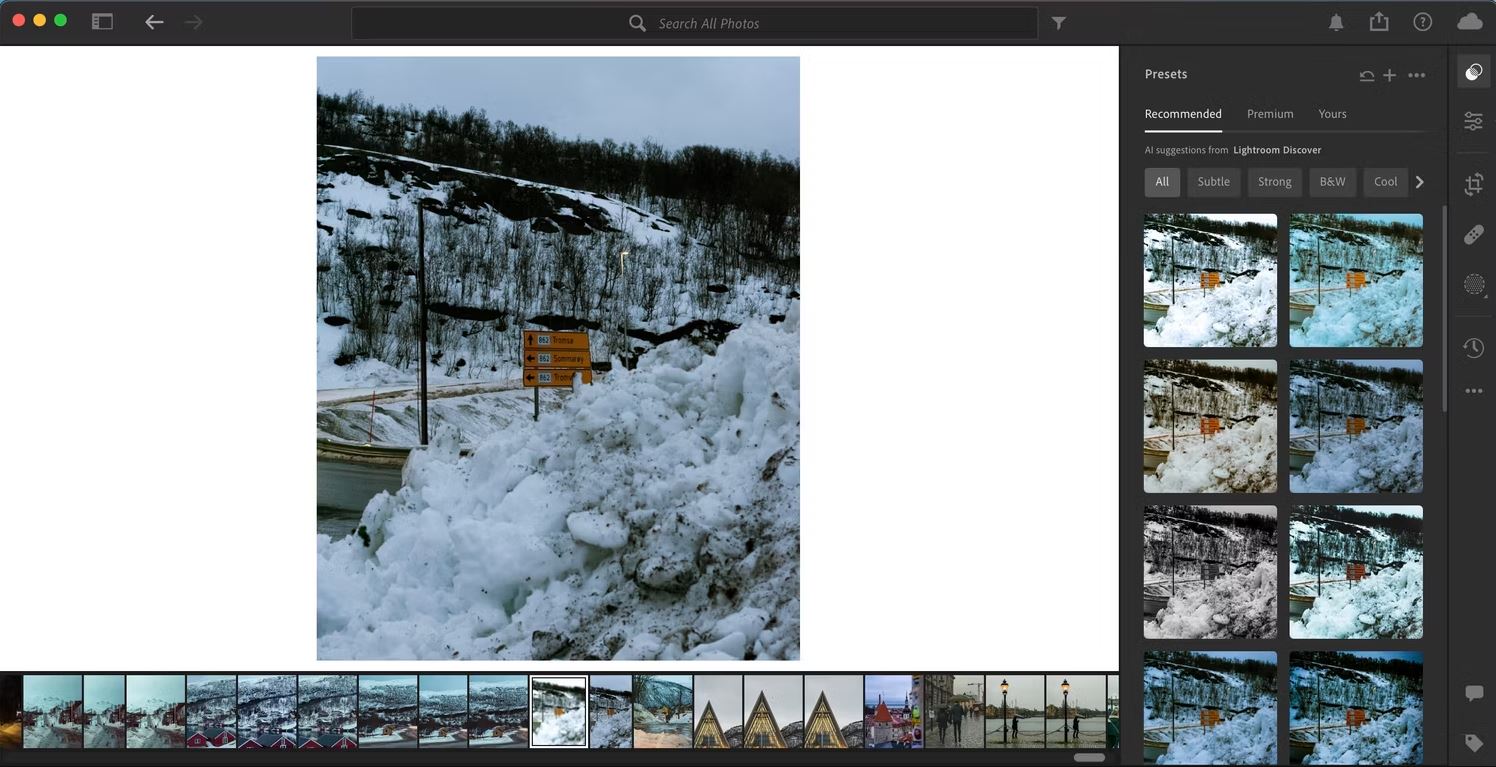
تنظیمات از پیش تعیین شده یک راه عالی برای انجام تنظیمات متعدد در تصاویر شما در یک حرکت هستند و در صورت استفاده صحیح میتوانند روند کار شما را سرعت بخشند. وقتی سبک منحصر به فرد خود را به خوبی تنظیم کردید، حتی میتوانید از پیش تنظیمات لایت روم خود را ایجاد و بفروشید.
هنگامی که یک عکس را ویرایش کردید، میتوانید تنظیمات نوار لغزنده خود را با افزودن و نامگذاری از پیش تنظیمات خود ذخیره کنید. Adobe چندین گزینه از پیش تعیین شده را ارائه میدهد که میتوانید از آنها نیز استفاده کنید. و اگر از سبک خالق خاصی لذت میبرید، ممکن است بتوانید از پیش تنظیمات آنها را دانلود کرده و استفاده کنید.
14. HSL
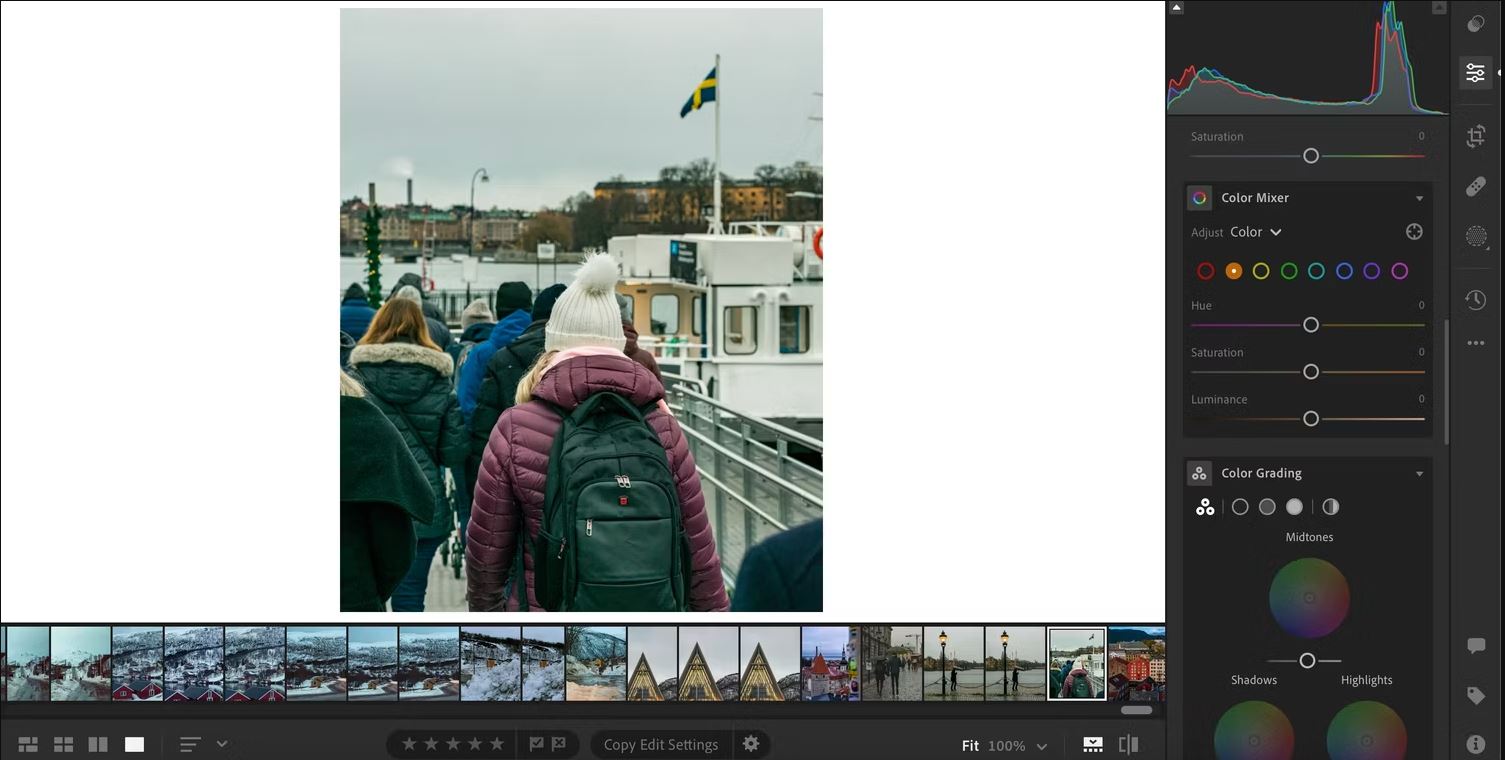
HSL مخفف Hue، Saturation و Luminance است. برای هر رنگ در Lightroom، میتوانید هر یک از این بخش ها را تنظیم کنید، و اینها به عنوان لغزنده HSL شناخته میشوند.
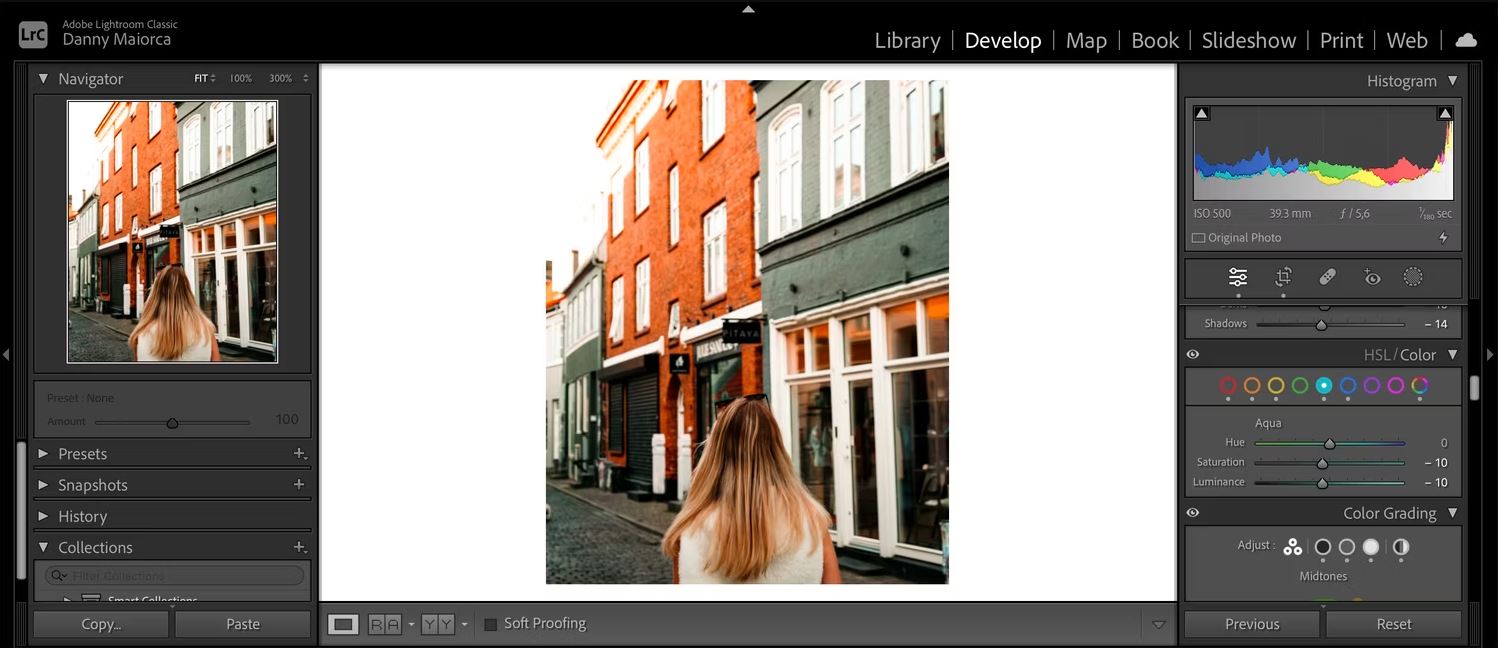
وقتی روی هر رنگ کلیک میکنید، میتوانید تغییرات لازم را در این قسمت های تصویر خود ایجاد کنید. این ویژگی در Lightroom Classic به عنوان HSL / Color شناخته میشود و در Lightroom CC به آن Color Mixer گفته می شود. برای اولی، تفاوت اصلی در چیدمان لغزنده ها است.
اگر گزینههای ویرایش رنگ لایت روم این کار را برای شما انجام نمیدهند، میتوانید با استفاده از فتوشاپ رنگ تصاویر خود را نیز تغییر دهید.
لایت روم پیچیده به نظر می رسد، اما یادگیری نحوه استفاده از آن آسان است
Adobe Lightroom یک پلت فرم عالی برای ویرایش عکس است، صرف نظر از اینکه چقدر پیشرفته هستید. هرچه بیشتر از آن استفاده کنید، سریعتر تمام ویژگی های کلیدی آن را یاد می گیرید. موارد اولیه برای شروع شما کافی است.
میتوانید از بسیاری از ابزارهای ذکر شده در فایلهای JPEG استفاده کنید، اما RAW برای ویرایشهای عمیق و افزودن نمایههای دوربین بهتر است. بسیاری از ویژگی های ذکر شده در اینجا در لایت روم برای دسکتاپ و موبایل در دسترس هستند.